La relaxation peut toujours être sous forme de musique et lorsqu'il s'agit du meilleur fournisseur de musique, Spotify La musique a toujours été la première plateforme qui me vient à l'esprit. C'est en effet l'un des principaux services de streaming musical sur le marché actuellement avec plus d'une centaine de millions d'utilisateurs.
Le nombre total d'abonnés est juste la preuve que beaucoup de gens considèrent la musique comme un outil pour se reposer et avoir l'esprit tranquille. Mais que se passe-t-il si des publicités continuent de s'afficher tout en les lisant sur votre Mac ? Quels sont les plus recommandés Spotify bloqueur de publicités pour Mac et comment en avoir un ?
L'apparition soudaine de publicités lors de la diffusion des chansons est principalement vécue par les utilisateurs gratuits de l'application. Donc, si vous utilisez le Spotify application gratuite également, consacrez une partie de votre temps à lire l'intégralité de l'article car il inclura la discussion sur Spotify bloqueurs de publicités pour Mac, y compris la procédure d'utilisation.
Contenu de l'article Partie 1. Deux meilleurs gratuits Spotify Bloqueurs de publicités pour Mac Partie 2. Mise à niveau vers Spotify Prime à bloquer Spotify Annonces sur MacPartie 3. Télécharger Spotify Musique gratuite à éviter Spotify Annonces sur MacPartie 4. Conclusion
Travailler et effectuer certaines de vos tâches serait beaucoup plus agréable et amusant s'il y avait de la musique en arrière-plan, n'est-ce pas ? C'est en fait génial, mais cela pourrait vous agacer et vous irriter si plusieurs publicités continuent d'apparaître au milieu des chansons en cours de lecture.
C'est la raison même pour laquelle Spotify Le bloqueur de publicités pour Mac est très demandé par ceux qui utilisent un ordinateur Mac pour diffuser leur Spotify favoris. Le Spotify Le bloqueur de publicités arrêtera automatiquement l'apparition des publicités et vous permettra de profiter d'un streaming musical illimité.
Il y avait beaucoup de bloqueurs de publicités que vous pouvez utiliser en fonction du type d'appareil que vous utilisez, j'ai expliqué ci-dessous deux des meilleurs Spotify bloqueurs de publicités pour Mac et les étapes correspondantes pour les utiliser.
Anti-taches est une Spotify bloqueur de publicités pour Mac spécialement conçu et développé pour tous les ordinateurs Mac, notamment MacBook Pro, MacBook Air et iMac. La bonne chose à propos de Spotifree est que vous pouvez accéder à ses fonctionnalités sans payer aucun montant. L'intégralité de l'application est gratuite et accessible sur votre ordinateur. C'est un très grand avantage surtout pour ceux qui n'ont pas de Spotify Abonnement Premium et est juste un utilisateur gratuit de l'application.
Ce que Spotifree fait, c'est qu'il désactive ou coupe le son Spotify Musique chaque fois qu'une publicité apparaît. Cela dépendra bien sûr de la durée de l'annonce. Si l'annonce a un temps d'écran total d'environ 2 minutes, cela correspond à la durée de fonctionnement de Spotifree. Et, une fois la publicité terminée, Spotifree réactivera automatiquement les chansons et reviendra au même volume avant qu'il ne soit coupé.
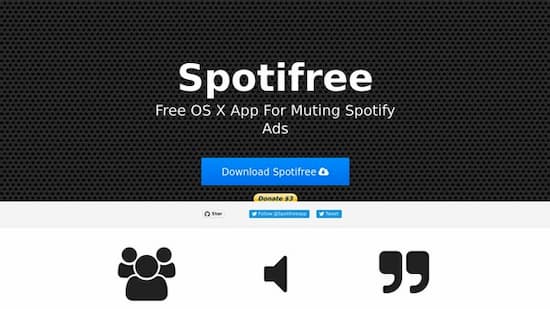
Le deuxième plus recommandé Spotify le bloqueur de publicité Mac est AdBlock pour Safari. Ce Spotify le bloqueur de publicité Mac est vraiment un avantage à utiliser. Vous pouvez avoir un taux de navigation Internet plus rapide grâce à ce bloqueur de publicités car il arrête automatiquement l'apparition des publicités lors de la recherche sur le net. La plupart d'entre vous ont peut-être déjà vécu cela de nombreuses fois. Vous allez rechercher certains contenus Web, puis une publicité quelque part sur votre écran apparaîtra soudainement.
C'est exactement ainsi qu'AdBlock pour Safari fonctionne comme un Spotify bloqueur de publicités pour Mac. Dès que vous l'installez sur votre appareil Mac, vous ne vous soucierez plus des multiples publicités provenant de différents sites en ligne.
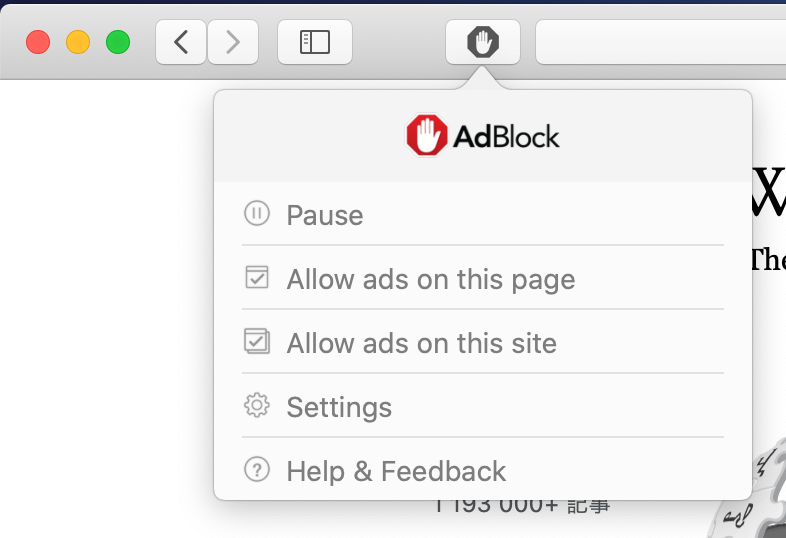
Actuellement, AdBlock a attiré beaucoup d'attention et d'éloges pour être si efficace en tant que Spotify bloqueur de publicité Mac. Il est prouvé qu'il bloque toutes les publicités dans chaque tâche en ligne que vous effectuez sur votre ordinateur Mac.
Sûrement, personne ne voudrait jamais que sa session de diffusion de musique sur son ordinateur Mac soit interrompue en raison de l'apparition occasionnelle de publicités entre les chansons. Le moyen le plus simple et le plus rapide de bloquer les publicités sur Spotify est en profitant d'un Spotify Abonnement Premium.
Grâce à l'incorporation et à l'utilisation Spotify bloqueur de publicités pour Mac, toutes les publicités seraient automatiquement bloquées et vous pourrez profiter du streaming illimité de chansons sans aucune interruption. Non seulement il peut bloquer l'apparition des publicités, avec Spotify Premium, vous pouvez également télécharger toutes vos pistes et listes de lecture préférées à des fins de lecture hors ligne. Si vous avez un budget total de 9.99 $ par mois, vous pouvez déjà avoir un seul Spotify Compte Premium.
Consultez les étapes détaillées ci-dessous pour obtenir Spotify bloqueur de publicités via Spotify Premium
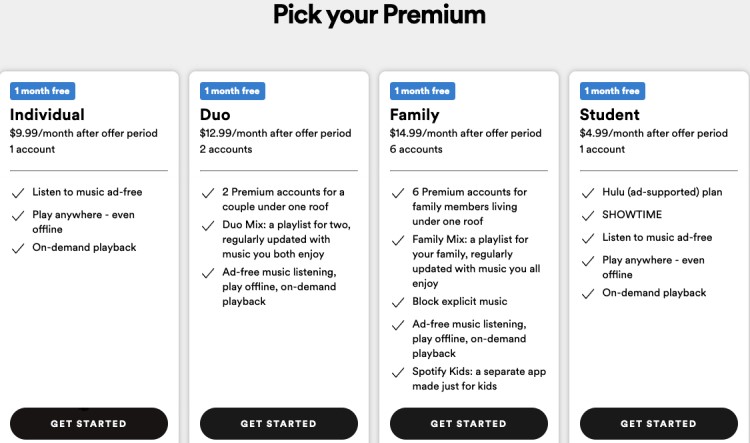
Après avoir suivi toutes les étapes ci-dessus, via le Spotify bloqueur de publicités pour Mac dans votre mise à jour Spotify Compte Premium, vous pouvez désormais profiter d'une session de streaming musical sans publicité sur votre ordinateur Mac. Si vous voulez apprendre à télécharger Spotify musique gratuite à sauter Spotify Annonces sur Mac, continuez à lire car cela sera abordé dans la section à venir.
Et la chose la plus indésirable d'être un utilisateur gratuit est l'apparition soudaine de publicités entre les chansons. Ce serait bien pire si l'annonce avait une durée totale de plus d'une minute. La solution la plus rapide et la plus efficace consiste à mettre à niveau votre compte vers un compte Premium, mais que se passe-t-il si vous ne prévoyez pas d'avoir un abonnement ?
Heureusement, il existe un outil puissant qui peut vous aider à vous éloigner des restrictions mentionnées et peut vous aider à avoir Spotify bloqueur de publicités pour Mac. Cet outil tiers n'est autre que TuneSolo Spotify Music Converter. Ce convertisseur de musique est en fait capable de beaucoup de choses en dehors des services mentionnés.
Convertir et télécharger Spotify Musique gratuite avec vitesse rapide
TuneSolo Spotify Music Converter peut vous aider enregistrez toutes vos chansons préférées en permanence sur n'importe quel appareil que vous préférez utiliser. Cela signifie qu'une fois les chansons téléchargées, vous pouvez les transférer sur un autre appareil si vous le souhaitez. Les chansons peuvent être converties en d'autres formats audio, y compris le Format MP3, WAV, AAC et FLAC lisibles sur de nombreux appareils.
Lecture hors ligne pour bloquer les publicités sur Spotify
Toutes les chansons qui ont été complètement enregistrées sur votre ordinateur Mac ou sur n'importe quel appareil peuvent être appréciées hors ligne. Avec cette fonctionnalité, vous n'avez plus à vous soucier de la stabilité du signal ou de la connexion Internet.
PLAY Spotify Musique sur plusieurs appareils
Étant donné que les chansons peuvent être converties dans d'autres formats audio, toutes peuvent désormais être transférées également dans d'autres appareils de votre choix. Assurez-vous simplement de télécharger complètement les chansons afin de pouvoir les déplacer vers un autre lecteur audio.
Conserver les balises ID3 et les informations de métadonnées
La balise ID3 et les informations de métadonnées, y compris le titre, le nom de l'artiste, le nom de l'album, l'année et l'illustration, sont toutes importantes pour l'identification de Spotify Chansons musicales. Heureusement, TuneSolo Spotify Music Converter peut conserver tous ces détails importants.
Organisez votre propre bibliothèque musicale
TuneSolo est également prévenant dans un tel aspect qu'il permet à ses utilisateurs d'avoir leur propre organisation de fichiers musicaux en fonction de la catégorie qu'ils préfèrent avoir. Vous pouvez les classer par année, par album, par artiste ou par n'importe quelle catégorie qui vous conviendra le mieux.
Avec l'aide des fonctionnalités et des services de TuneSolo Spotify Music Converter, vous pouvez définitivement vous débarrasser des publicités lors de la diffusion des chansons. De plus, vous pouvez avoir instantanément Spotify bloqueur de publicité Mac si vous utilisez ce convertisseur de musique.
Maintenant que vous avez déjà un bref aperçu des services offerts par TuneSolo Spotify Convertisseur de musique, discutons maintenant des étapes détaillées sur la façon de convertir des pistes et des listes de lecture au format de sortie MP3 à l'aide de ce convertisseur de musique et comment il peut vous aider à avoir Spotify bloqueur de publicités pour Mac.
La première étape consiste à télécharger le TuneSolo Spotify Application de conversion de musique. Pour ce faire, il vous suffit de vous rendre sur le site officiel de TuneSolo puis obtenez l'application à partir de là. Une autre méthode consiste à accéder à la boutique d'applications de votre appareil, puis à rechercher le TuneSolo application. Juste après le processus de téléchargement, il y a l'installation et le lancement de celui-ci sur votre appareil utilisé.
Cliquez sur "Ouvrir le Spotify lecteur Web" sur la page principale, puis accédez au lecteur Web intégré. Connectez-vous à votre Spotify compte. Maintenant, vous pouvez choisir une liste de lecture, une chanson ou un album à partir du lecteur Web à convertir. Faites-le glisser et déposez-le directement dans le bouton "+" (une bulle verte sur le côté droit de l'interface du logiciel).

Après avoir téléchargé les chansons, sélectionnez le format de sortie à utiliser. Dans la liste des formats de sortie affichés, cliquez sur Format de sortie MP3. Juste après la sélection du format, vous devez également sélectionner le dossier dans lequel les chansons doivent être enregistrées après le processus de conversion.
Une fois que les chansons sont déjà téléchargées et que le format de sortie a été choisi, vous pouvez maintenant commencer à cliquer sur le bouton "Convertir tout" pour enfin lancer le processus de conversion.
Maintenant que l'ensemble du processus est terminé, vous pouvez l'enregistrer sur votre appareil pour toujours en cliquant sur l'icône "Afficher le fichier de sortie".
Une fois les chansons téléchargées sur votre appareil Mac, vous pouvez sûrement vous débarrasser de toutes les publicités qui apparaissent entre les chansons en cours de lecture. En utilisant TuneSolo Spotify Music Converter est un grand avantage pour vous car il équivaut à avoir un Spotify bloqueur de publicités pour Mac.
Avec les deux Spotify bloqueurs de publicités pour Mac discutés dans les sections précédentes il y a quelque temps, vous pourrez sûrement profiter maintenant d'une expérience de streaming musical non-stop et illimité en utilisant le Spotify Application musicale. Il y avait en fait beaucoup plus Spotify bloqueurs de publicités que vous pouvez voir si vous effectuez une recherche sur le net à ce sujet. Mais comme il a été prouvé à cent pour cent que les deux discutés bloquent les publicités, essayez l'un de ces Spotify les bloqueurs de publicités pour Mac valent sûrement votre temps.
D'un autre côté, si vous voulez vraiment vous assurer qu'aucune publicité n'apparaisse entre les sessions de streaming musical mais que vous ne souhaitez pas vous abonner à Spotify Premium, utilisez simplement TuneSolo Spotify Convertisseur de musique. Sa fonction de téléchargement en ligne et de lecture hors ligne peut certainement vous offrir la meilleure et la plus confortable expérience d'écoute que vous puissiez avoir.
Accueil
Spotify Music Converter
Top 3 des méthodes de blocage Spotify Annonce sur Mac [Mise à jour 2025]
Commentaires(0)
Répondre
1.Votre nom
2.Votre e-mail
3.Votre avis
Copyright © 2025 TuneSolo Software Inc. Tous droits réservés.
Laissez un commentaire
1.Votre nom
2.Votre e-mail
3.Votre avis
Envoyer